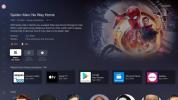Nvidia Shield, tuntud ka kui Shield TV, on Androidi-põhine voogesitusmeediapleier, mis võimaldab käivitada meelelahutussisu erinevatest tellimusteenustest ja mängurakendustest. Saate nautida 4K video Dolby Visioni pildi ja Dolby Atmose ruumilise heliga, luues kaasahaarava kogemuse. Shield TV pakub palju muud ja on võimalik, et te ei kasuta kõiki makstud funktsioone.
Sisu
- Otsige üles oma kadunud kaugjuhtimispult
- Kasutage oma nutitelefoni kaugjuhtimispuldina
- Kohandage kaugjuhtimisnuppe
- Tehke ekraanipilt
- Parandage videot AI ülesskaleerimisega
- Lõpetage tüütu ventilaatorimüra
- Rakenduste vahel vahetamine
Et aidata teil oma rahast maksimumi võtta, oleme koondanud parimad Nvidia Shieldi teleri näpunäited ja nipid, et luua optimaalne filmilik meelelahutus.
Soovitatavad videod
Lihtne
10 minutit
Nvidia Shield TV
TV
Nutitelefon
Otsige üles oma kadunud kaugjuhtimispult
Kas unustasite, kuhu panite Shieldi teleri puldi? Noh, leiate selle oma teleri ja nutitelefoni või hiire abil. Sõltuvalt sellest, milline Nvidia Shieldi versioon teile kuulub, on selleks kaks võimalust.
Samm 1: Silindrilisel Shield-teleril on spetsiaalne kaugjuhtimispuldi otsimise nupp HDMI-pordi lähedal. Vajutage seda ja kaugjuhtimispult annab valju piiksu, et saaksite selle asukoha kindlaks teha.

2. samm: Kui teil on Nvidia Shield TV Pro, leiate kaugjuhtimispuldi, kasutades nutitelefoni või hiire abil seadete menüüd.
Seotud
- 11 Sonose näpunäiteid, nippe ja vähetuntud funktsioone
- Kasutage nende näpunäidete ja nippide abil oma Apple TV 4K (2022) maksimumi
- Parimad AirPods Pro 2 näpunäited ja nipid, mida peate kohe teadma
3. samm: Minema Seaded.
4. samm: Minema Kaugjuhtimispult ja tarvikud > Kilbi tarvikud > Kilbi kaugjuhtimispult > Otsige üles see kaugjuhtimispult. See heliseb ka kaugjuhtimispuldil, et saaksite selle üles leida.
Pange tähele, et mõlema valiku puhul peab pult olema läheduses, hästi laetud ja Internetiga ühendatud. Nvidia Shield ei leia surnud ega kaugelt kaugjuhtimispulti.
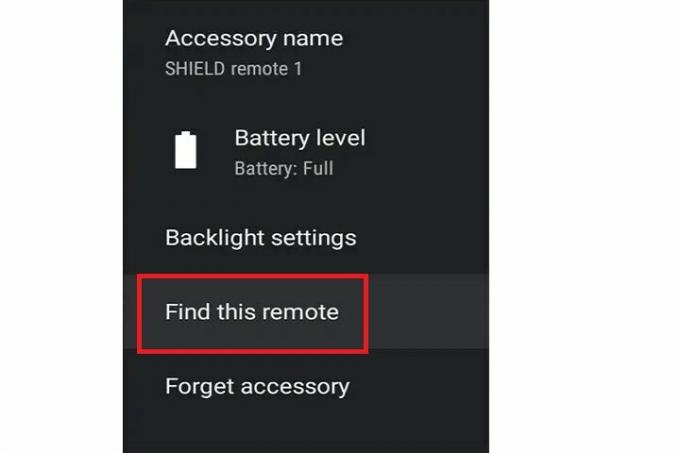
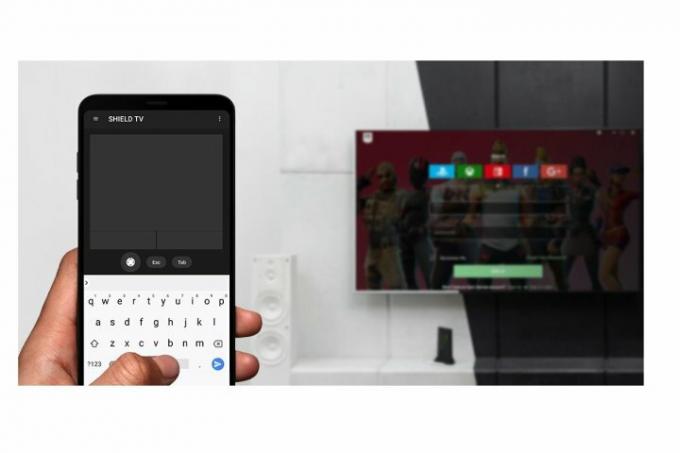
Kasutage oma nutitelefoni kaugjuhtimispuldina
Kui te ei leia oma kaugjuhtimispulti, saate teleri juhtimiseks kasutada lihtsalt nutitelefoni. Siin on, kuidas seda seadistada.
Samm 1: Installige ja avage oma nutitelefoni rakendus Shield TV.
2. samm: Veenduge, et teie nutitelefon ja teler on ühendatud samasse võrku.
3. samm: Ühendage nutitelefon teleriga, sisestades teleriekraanil kuvatava kuuekohalise koodi.
Nüüd saate nutitelefoni rakendust kasutada virtuaalse puldina.
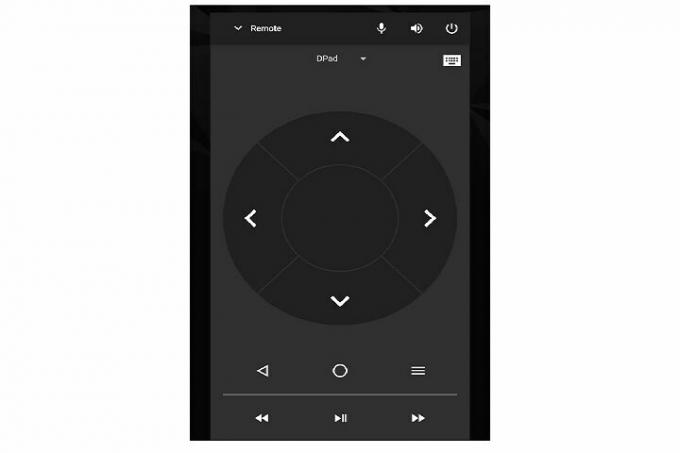
Kohandage kaugjuhtimisnuppe
Kas pole Nvidia Shieldi puldiga rahul? Saate nuppe kohandada vastavalt oma eelistustele! Iga nupu jaoks saate seadistada erinevaid funktsioone, nii et kõike juhitakse täpselt nii, nagu teile meeldib. Siin on, kuidas kohandamist alustada.
Samm 1: Minema Seaded teleris.
2. samm: Minema Kaugjuhtimispult ja tarvikud.
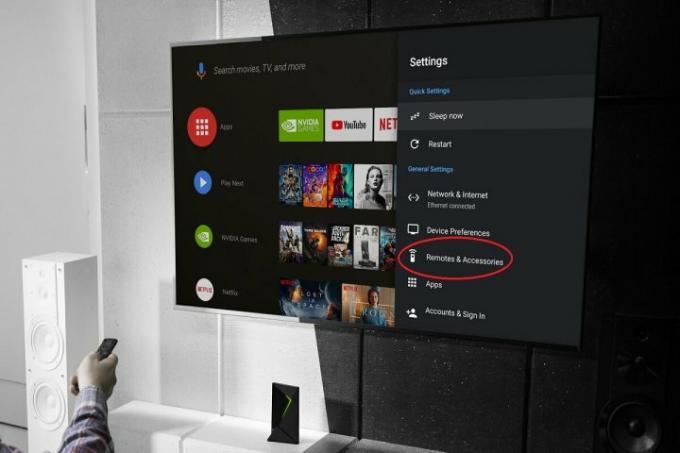
3. samm: Valige Seadete kohandamise nupp kohandamismenüü avamiseks.
4. samm: Nüüd saate kiirseadete nupule määrata mis tahes funktsiooni. Saate seda kasutada kõige sagedamini kasutatava rakenduse avamiseks, ekraanipildi tegemiseks (sellest lähemalt allpool), heli vaigistamiseks ja muuks.

5. samm: Kui soovite kohandada rohkem kui ühte nuppu, saate alla laadida rakenduse Button Mapper.
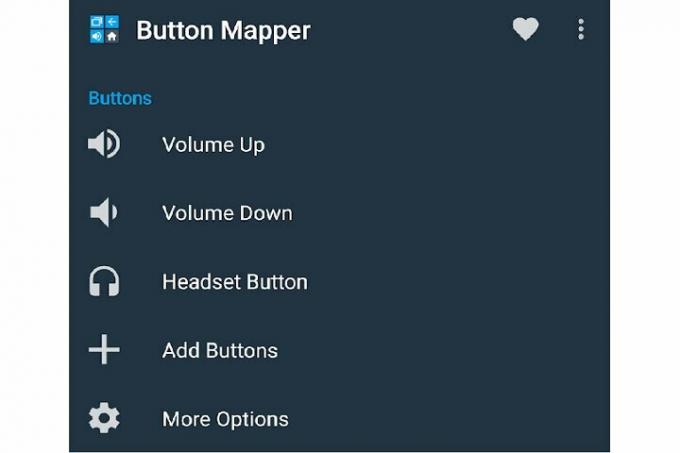
6. samm: Minema Seaded > Seadme eelistused.
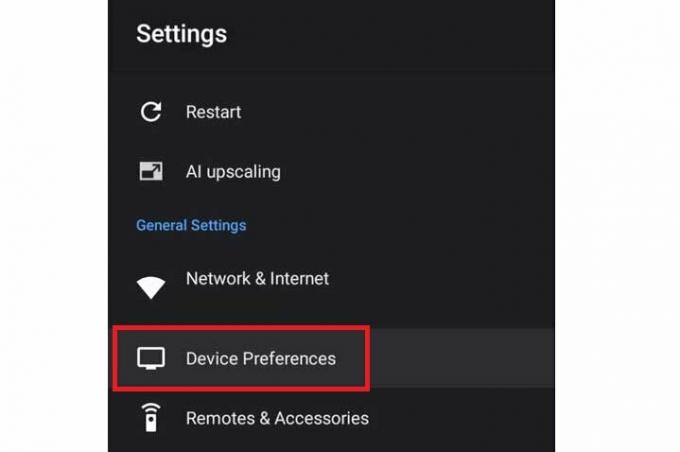
7. samm: Ava Juurdepääsetavus sakk.
8. samm: Otsige üles Nuppude kaardistaja valik ja lülitage see sisse.
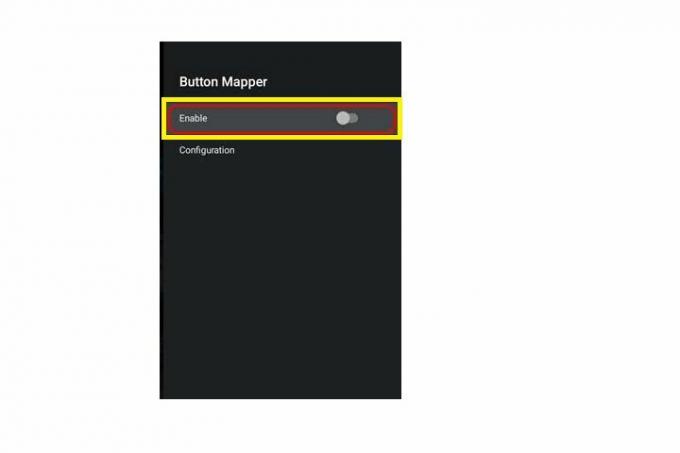
9. samm: Nüüd kasutage rakendust Button Mapper oma valitud nuppudele erinevate funktsioonide määramiseks.

Tehke ekraanipilt
Kas näete ekraanil midagi huvitavat, mida soovite oma sõpradega jagada? Saate teha ekraanipildi Nvidia Shield TV-s. Siin on, kuidas.
Samm 1: Minema Seaded.
2. samm: Minema Kaugjuhtimispult ja tarvikud > Kilbi tarvikud > Seadete kohandamise nupp.
3. samm: Valige Tehke ekraanipilt valik.
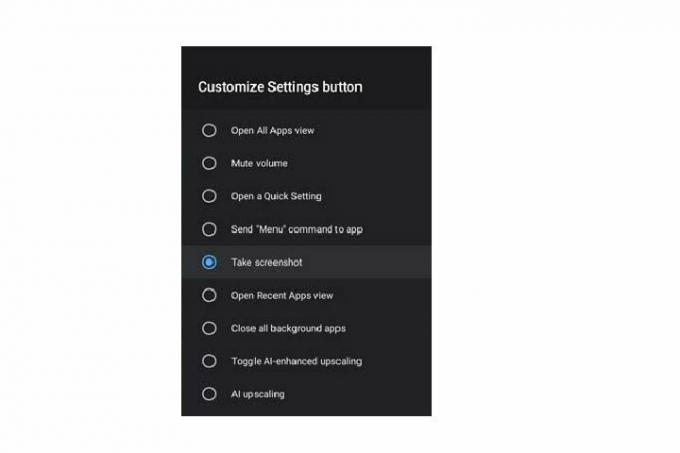
4. samm: Nüüd, kui vajutate kaugjuhtimispuldi kiirseadete nuppu, teeb teler ekraanipildi.

Parandage videot AI ülesskaleerimisega
Kas soovite paremat videot nautida? Sa võid kasutada AI ülesskaleerimine Nvidia Shieldis. See funktsioon kasutab masinõpet, et kunstlikult parandada video eraldusvõimet ja pakkuda teile paremat pildikvaliteeti isegi siis, kui algne video pole nii terav. Siit saate teada, kuidas see lubada.
Samm 1: Minema Seaded.
2. samm: Valige AI ülesskaleerimine valik.
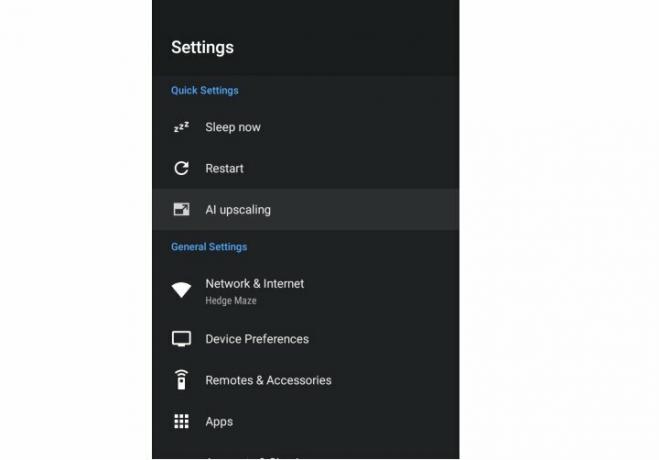
3. samm: Valige soovitud AI ülesskaleerimise valikud. Saate valida nende vahel Tehisintellektiga täiustatud, Täiustatud, ja Põhiline režiimid. Samuti saate määrata detailide täiustamise kõrgeks, keskmiseks või madalaks.
Valige katsetamiseks mis tahes valik, kuna saate režiimi hiljem alati muuta, et näha, mis teie eelistustele kõige paremini sobib.
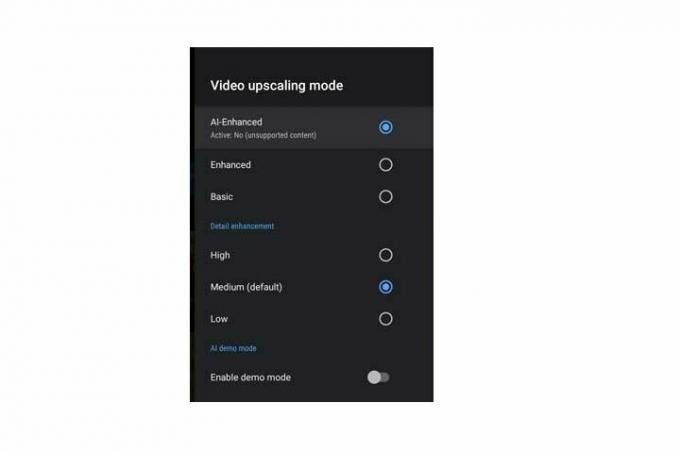
Lõpetage tüütu ventilaatorimüra
Nagu enamikul seadmetel, on ka Nvidia Shieldil ülekuumenemise vältimiseks sisseehitatud jahutusventilaator. Kuid mõnikord võivad need jahutusventilaatorid teha palju müra. Õnneks saate selle vajaduse korral vaigistada.
Samm 1: Minema Seaded.
2. samm: Minema Seadme eelistused.
3. samm: Valige Süsteem valik. Seejärel valige Ventilaatori režiim.
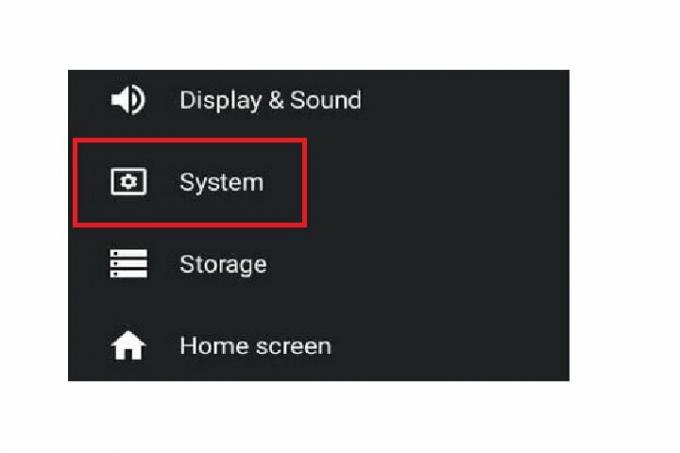
4. samm: Nüüd näete jaotises kahte valikut Ventilaatori režiim menüü: Lahe ja Vaikne. Kui valite Lahe, võib ventilaatori müra olla suur, kuid teler jääb jahedaks. Teisest küljest, kui valite Vaikne, ventilaatori müra väheneb, kuid teie teleri jahutus võib samuti langeda.
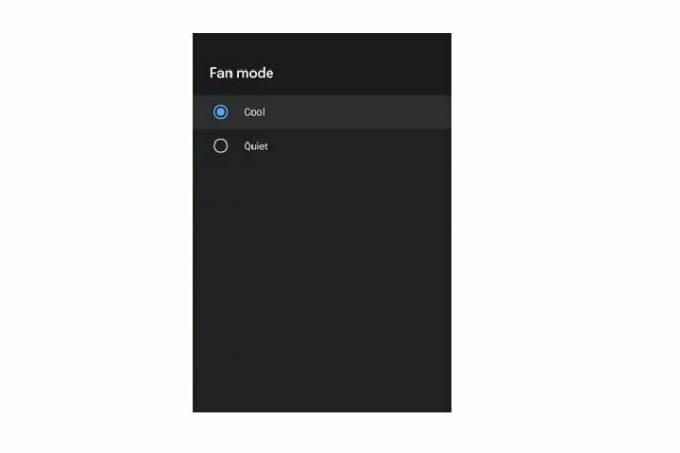

Rakenduste vahel vahetamine
Kas teadsite, et nagu nutitelefon, võimaldab Nvidia Shield teil rakendusi vahetada? See on üsna lihtne. Tegelikult on see selle loendi üks lihtsamaid nippe.
Lihtsalt vajutage kaks korda kodunuppu. Nüüd pääsete juurde kõikidele hiljutistele rakendustele ja saate valida sobiva.
Toimetajate soovitused
- Säästke Amazon Prime Day jaoks Nvidia Shield Android TV pealt 30 dollarit
- Nvidia tapab GameStreami Shieldis, suunates kasutajad Steamile
- 7 Android TV näpunäidet ja nippi telesaadete maksimeerimiseks
- Google TV nõuanded ja nipid, mida peate kohe kasutama
- Google Chromecasti näpunäited ja näpunäited, mis muudavad teid meistriks
Uuenda oma elustiiliDigitaalsed suundumused aitavad lugejatel hoida silma peal kiirel tehnikamaailmal kõigi viimaste uudiste, lõbusate tooteülevaadete, sisukate juhtkirjade ja ainulaadsete lühiülevaadetega.